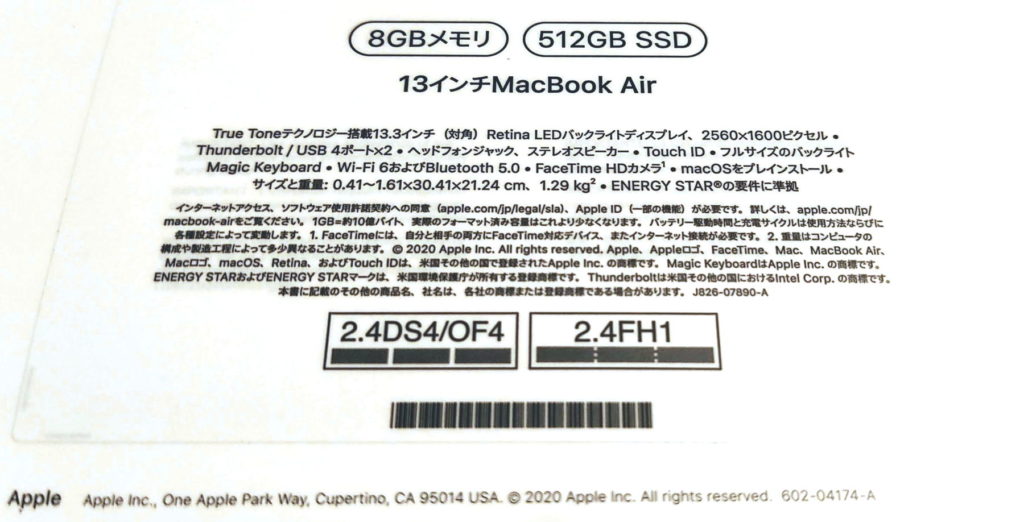【まずは開封の印象】M1搭載MacBook Air
約半月前に、アップルコンピュータから発表された新型Macintoshシリーズの話を書いたんです。
人間とは弱い生き物なのです。触手が動いてしまいました。はい。
ということで、M1 MacBook Airが到着しましたので、簡単にレポートします。
購入したのは、値段はどこも同じようなので、単純にポイントが多めに付く家電量販店(普段あまり買わないところ)のネットショップで注文しました。納期がある程度かかるので、2週間目にちょっとまってねメールが来るなど、対応良くて安心しました。
発注から1ヶ月かからなかった
今回購入した機種は、既に出始めていたレポートをいろいろと見ながら、3機種どれもM1チップは同じなので、よほどハードな使い方をしない限りパフォーマンスは同じようなものだろうと予想して、MacBook Airにしました。
一番外の配送用ダンボールを開けると、これがツルっと入っていました。
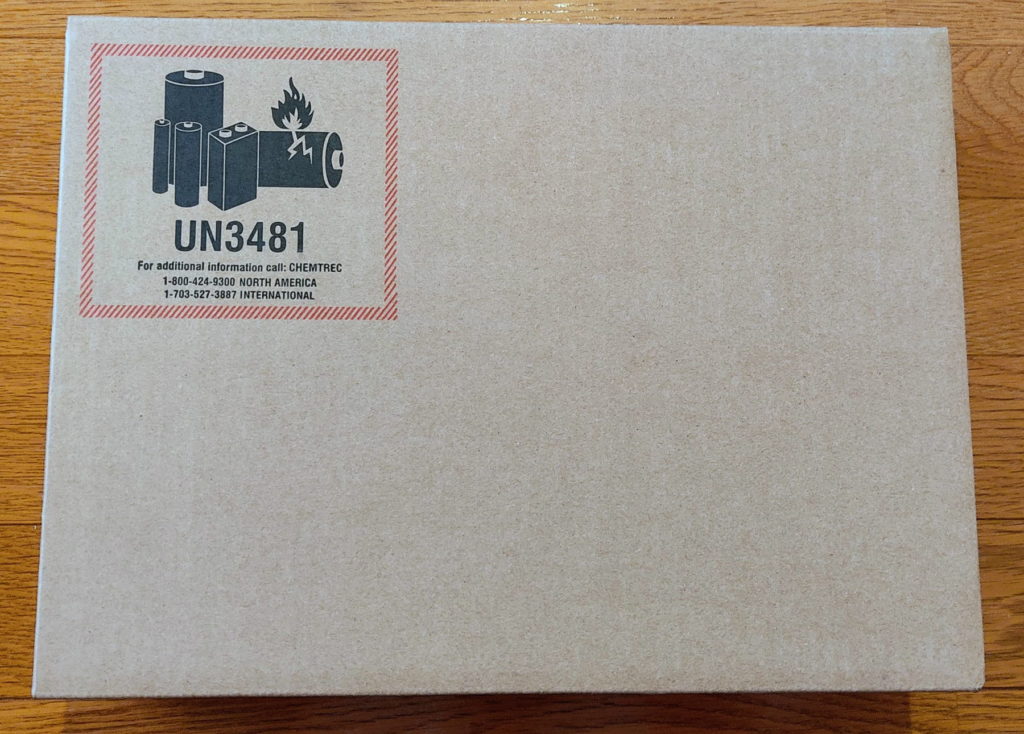
この箱のダンボールにはられているガムテープが、開けやすい形状にしてくれてます。たかがガムテープ、されどガムテープで、印象いいですね。

そして製品の箱が入っている、ということです。
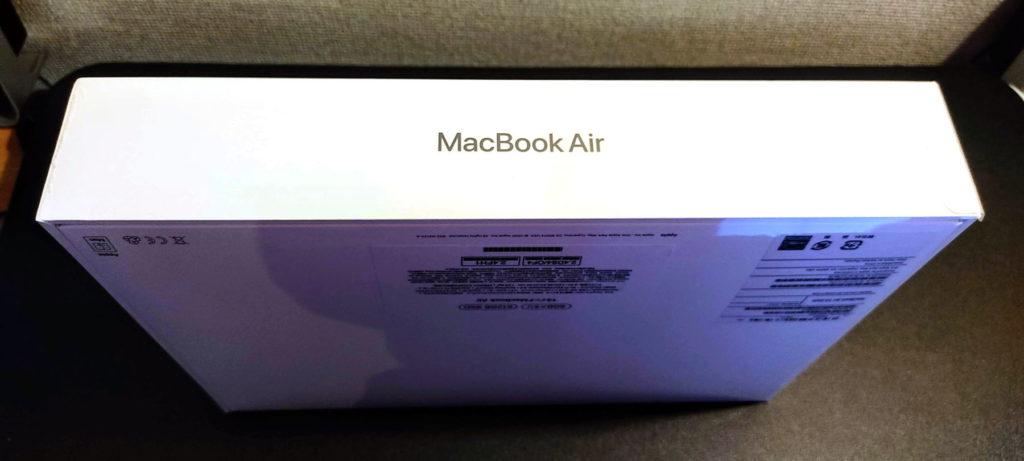
箱の外側に表示されている説明
かなり懐かしいMacのアイコンが描かれてます。
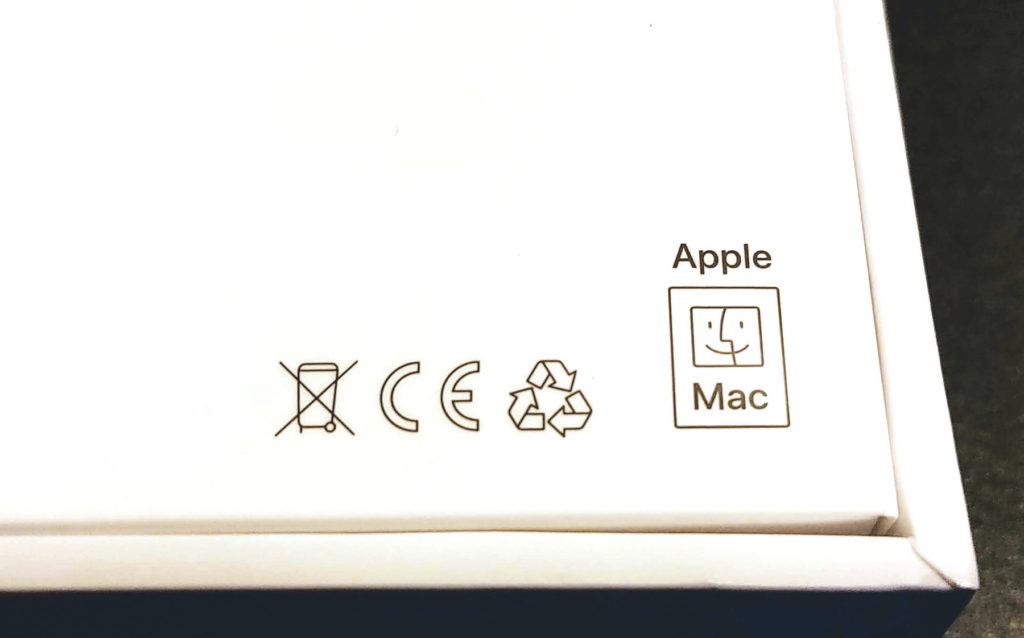
表面はこんな感じです。いつものMacらしい箱と表示。
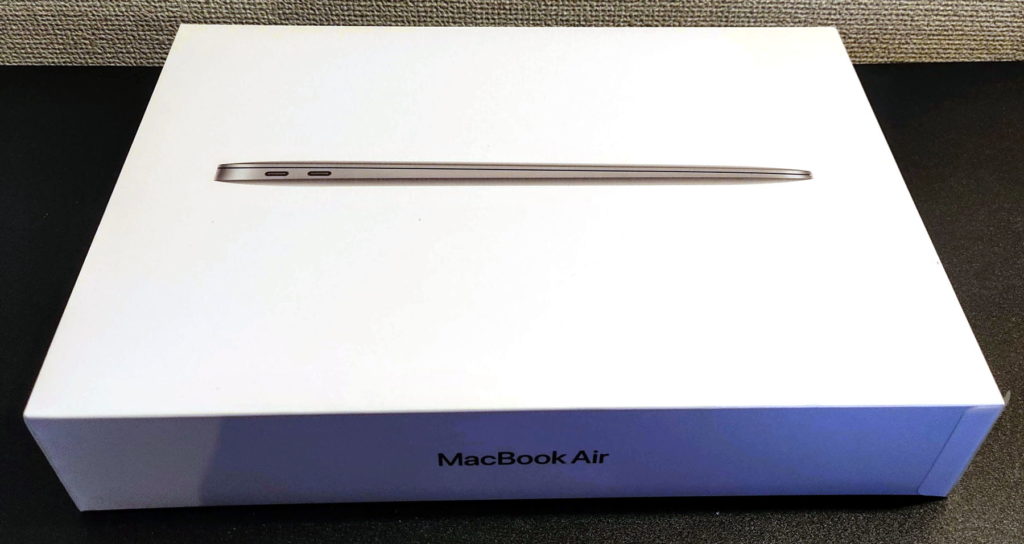
なんか、箱がしっかりとして高級すぎて気密性が良いので、なかなかフタが抜けなかったですね。

付属品がどんどんシンプルに。今回はUSB Type-C 30Wの充電器と両端Type-Cのケーブル、それと小さい書類とステッカーだけです。
保護カバーをはがしたところ。
そして本体。保護カバー付き。見慣れた光景で、M1とは全くわかりませんね。

形状・サイズなどの比較
今回のM1 MacBook Airは13インチ画面ということで、仕事で使っているMacBook Pro (13-inch, 2016, Four Thunderbolt 3 Ports)と並べて比較してみます。

上から見ると、見事なまでにソックリ。 左:M1 MBA 右:2016 MBP
重ねてみると違いが見えます。 上:M1 MBA 下:2016モデルMBP M1のMBAは、キーボード打つ側から見て右側にはType-Cのポートが有りません。 イヤホン端子があるのは助かります。

左側には2つのType-Cポートがあります。
机に置いたときの高さの様子。 左:M1 MBA 右:2016モデルMBP M1のMBAは、キーボード打つ側から見て奥側は、2016 MBPよりもずいぶんと高い位置まで上がることがわかります。

M1 MBAの重量実測。1286g。(はかりの誤差があるかも)

参考:2016 MBPの重量実測。1360g。(はかりの誤差があるかも)

初めてのM1 Macの画面
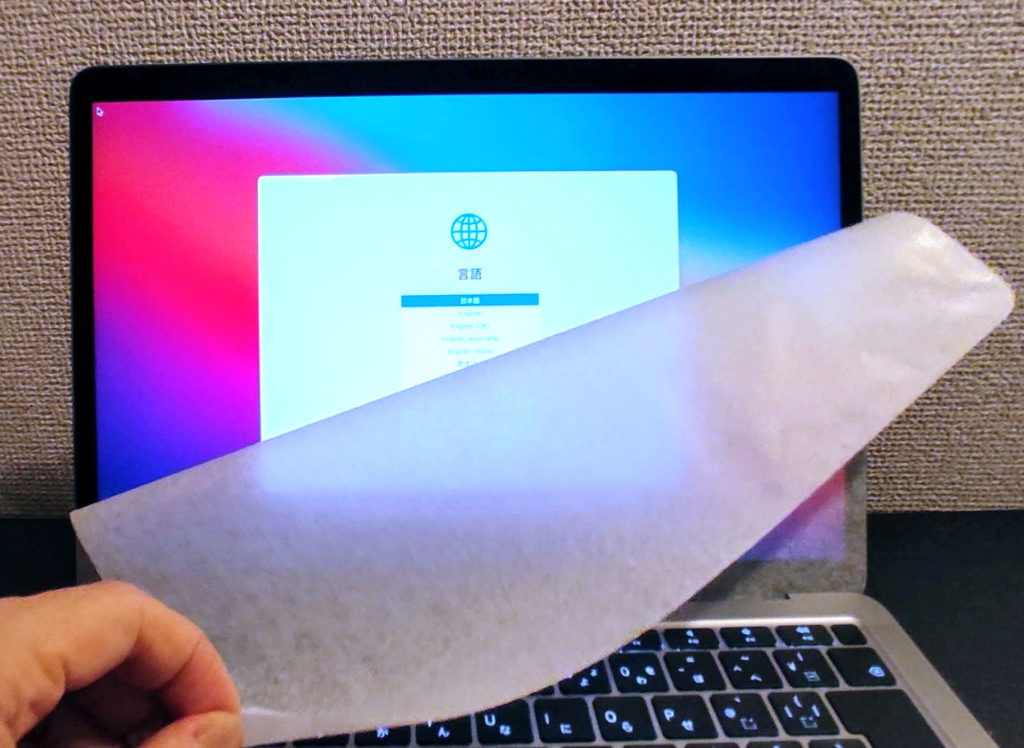
それではさっそく立ち上げてみるかとM1 MBAを開いたとたん、例の「じゃ~ん」という音とともに立ち上がり、まだ表面保護カバーが付いたままの状態でセットアップ開始画面となりました。そこまで焦らなくたっていいじゃん、って感じ。
なにやらいきなりすべてが高速で動いている感じがしますなぁ。
明日は初期セットアップ編を少々お届け予定です。